Świat wydawniczy jest bardzo szeroki, jest dostępnych jest wiele narzędzi poprawiających jakość treści , zmodyfikuj go i wiele więcej. Czy kiedykolwiek nagrywałeś filmy w przeciwnym kierunku niż chcesz? Nie martw się!.
Wystarczy kilka prostych kroków i gotowe ten W szczególności ten artykuł powie ci obróć wideo w środku Okna bardzo szybko i łatwo. Nie ma większych komplikacji, więc nie musisz być profesjonalistą w tej dziedzinie.
Dodatkowo porozmawiamy niektóre aplikacje które mogą ułatwić Ci pracę. Po prostu naucz się ich używać. Większość z nich jest bardzo intuicyjna i prosta, więc bądź bardzo ostrożny i zwracaj na nie uwagę.
Kroki do łatwego i szybkiego obracania wideo w systemie Windows bez użycia programów

Pierwszym sposobem wyjaśnienia możliwości obracania wideo jest to, że nie potrzebujesz programu ani aplikacji, która się w tym specjalizuje. Bezpośrednio w systemie Windows , masz tę opcję, aby to zrobić, co może oszczędzić Ci kłopotów, gdy musisz szybko obrócić wideo.
Kroki, które należy wykonać, to:
- Wpisz link ” https://videorotate.com ” w przeglądarce.
- Po kilku sekundach , otworzy się strona pola tekstowego „Zostaw tutaj swój plik” ten Możesz przeciągnąć wideo z komputera w tym polu lub po prostu kliknąć przycisk nazwy poniżej „Pobierz swój film” ten
- Jeśli klikniesz suri „Pobierz swój film”, Otworzy się kolejne okno, w którym musisz zlokalizować wideo, które chcesz obrócić. Wybierz i kliknij „Otwarty” ten
- Musisz całkowicie załadować wideo ten To zadanie zajmuje kilka sekund.
- Po załadowaniu , proszę wybrać opcję, której potrzebujesz ( odwróć w lewo, odwróć w prawo, odwróć poziomo lub pionowo ).
- Kiedy masz kierunek lub kierunek, którego potrzebujesz , wybierz zielony przycisk „Konwersja wideo” pod Twoim filmem.
- Czekać że Modyfikacje są wykonane w 100%.
- Aby zapisać go na swoim komputerze kliknij niebieski przycisk „Uzyskaj wynik” i gotowy.
Kroki szybkiego i łatwego obracania wideo na komputerze z systemem Windows
Z drugiej strony jest inne narzędzia bardzo ciekawe, które można wykorzystać nie tylko do rotacji wideo, ale także do pomocy przetwarzanie i do nich nadać cechy osobiste zgodnie z Twoimi życzeniami. Pobierz je z łatwością na swój komputer System Windows.
Poniżej szczegółowo opowiemy o tych programach:
Z programem Windows Movie Maker

Windows Movie Maker to oprogramowanie do edycji wideo, którego można używać na komputerach System Windows. Dzięki niemu możesz wykonywać różne czynności, dzięki czemu możesz edytować swoje filmy.
Z tej okazji poprowadzimy Cię krok po kroku, jak go obracać za pomocą tego programu:
- otwarty programu, wykonując następujące kroki: Start / Wszystkie programy / Windows Movie Maker ten
- wybierać zapiąć „Dom” lub zwany także „Dyrektor”.
- Kliknij suri „Dodaj filmy i zdjęcia” ten
- Po dodaniu filmu do edytora musisz wyglądać Menu główne wybór „Skręć w lewo” my „Skręć w prawo” w zgodnie z Twoimi potrzebami.
- Pewnego razu Twój film ma orientację, której szukasz Zanotuj to nouveau bogatszy na komputerze i gotowe.
Jest bez wątpienia jedna z najłatwiejszych opcji obracania wideo w systemie Windows ten Nie musisz być ekspertem, aby móc z nimi pracować bez problemów.
Filmora jest prawdopodobnie jednym z najpopularniejszych programów do edycji wideo najczęściej używany na świecie ponieważ daje nieograniczone możliwości edycji materiałów audiowizualnych w niemal profesjonalny sposób. Jest bardzo łatwy w użyciu i w ciągu kilku sekund będziesz mógł obracać wideo bez żadnych kłopotów.
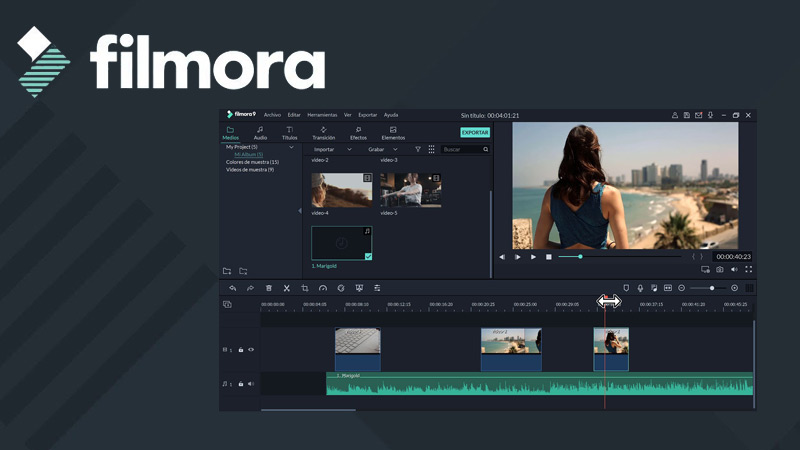
Dlatego, aby to zrobić, musisz wykonać następujące kroki:
- Pobierz program na swój komputer i otworzyłem.
- Kliknij tutaj „Wstęp” w głównym oknie programu, aby wybrać wideo do obrócenia. Możesz również przeciągnąć go do „Mój album” ten
- Slajd wideo z biblioteki multimedialnej do harmonogramu na dole programu.
- Kliknij dwukrotnie miniaturę de wideo aby wyświetlić opcje edycji. Opcje, które możesz skręcić, znajdziesz u góry. Tam możesz wybrać kierunek do baru „Obrót” lub jeśli chcesz odwrócić go w poziomie lub w pionie, musisz kliknąć przycisk „POWRÓT” ten
- W oknie podglądu możesz zobaczyć zmiany i sprawdzić, czy obrócił się w pożądanym kierunku.
- Zanotować Po prostu kliknij „Eksport” i wybierz żądany format.
Z Adobe Premiere

Premiera adobe jest jednym z najpopularniejszych programów do edycji najbardziej rozpoznawalny w świecie montażu wideo profesjonalny. Jest to jeden z najbardziej zaawansowanych, jakie będziesz miał, i choć może wydawać się skomplikowany, tak nie jest. Wystarczy, że wykonasz kilka kroków, a będziesz mógł wskazać kierunek, w którym chcesz, aby Twoje treści audiowizualne.
„Aktualizuj” Czy chcesz obrócić wideo zi bez używania programów na komputerze z systemem Windows? ⭐ ODWIEDŹ TUTAJ znajdź i dowiedz się, jak to zrobić ”
Jako przykładu użyjemy Adobe Premiere Pro, aby to zrobić, musisz:
- Otwórz program i kliknij na górze Plik ten Kliknij tam Wstęp aby dodać filmy do swojego projektu.
- Wybierz wideo, które chcesz obrócić na karcie Plan itp. przeciągnij go do harmonogramu ten
- Dotknij wideo w harmonogramie
- Rodzaj Kontrola efektów ten Ta opcja znajduje się w lewym górnym rogu okna.
- W górnej części menu, a dokładniej pod adresem „Kontrole efektów”, Kliknij Ruch ten
- W środku menu kliknij Obrót ten
- Kontynuuj wprowadzanie punktów, które chcesz obrócić w filmie. W polu po prawej stronie obrotu wpisz liczbę, którą chcesz obrócić (aby odwrócić taśmę do góry nogami, wpisz „180” lub jeśli chcesz zmienić wartość z poziomej na pionową, wpisz „90”).
- Kliknij tutaj W PORZĄDKU następnie wybierz ponownie W PORZĄDKU ten
- Zapisz plik w wybranym formacie i gotowe.
Lista najlepszych darmowych programów do obracania i edycji wideo w systemie Windows

Następnie pokażemy Ci krótką listę darmowe programy mniej najbardziej popularne aby pomóc Ci dawać filmy Okna szybko.
Większość z nich jest bardzo prosta, więc będziesz gotowy w kilka sekund:
Odtwarzacz VLC
Jeśli szukasz poręcznego narzędzia do obracania wideo, to jest to dobry pomysł, aby spróbować Odtwarzacz VLC ten Początkowo służy jako odtwarzacz multimedialny. Ułatwia to jednak obracanie wideo.
Kroki, aby to osiągnąć, to:
- Włącz odtwarzacz VLC ten
- Kliknij na przycisku „Średni „ORAZ „Otwórz plik” u góry ten Wybierz film, który chcesz edytować.
- Przez okno Z mechanizm, Kliknij „Efekty i filtry” ten Następnie postępuj zgodnie z instrukcjami dla efektów wideo / geometrii ten
- Podczas wprowadzania geometrii , kliknij pole z napisem „Przekształcać” ten Wybierz żądaną opcję (obrót o 90 stopni, obrót o 180 stopni, obrót o 270 stopni, odwrócenie w poziomie lub w pionie).
- Kliknij suri „Blisko” kończyć się.
Pobierz Windows VLC
Dzięki tym działaniom Zawsze dostajemy filmy do odtwarzania w VLC z tym orientacja.
Jeśli jednak chcesz zachować wybraną orientację na innym dysku, musisz wykonać następujące czynności:
- otwarty mniej Preferencje VLC ten
- Więc zrób to Sekcje Filmy / Filtry ten
- W filtrach , musisz wybrać opcję „Filtr konwersji wideo” ten Dodatkowo w tym samym oknie w lewym dolnym rogu, gdzie wskazano Pokaż ustawienia , Masz wybór „Wszystko” ten
- W głównym oknie VLC, otwórz menu „Głoska bezdźwięczna” i wybierz opcję „Przekształcać” ten W tym oknie musisz wybrać wideo, które chcesz przekonwertować i kliknąć przycisk „Konwertuj / Zapisz” ten
- Po drugie , σε Sekcja profilu, ty musisz wybrać format, który chcesz przekonwertować i wybrać ikonę klucza, a następnie musisz przejść do sekcji „Koder wideo / filtry” aby podświetlić filtr konwersji wideo.
- Kontynuujemy poniżej Zapisz zmiany , wybierz miejsce docelowe i gotowe.
Na koniec po zapisaniu filmu na komputerze pamiętaj, aby to zrobić wyłącz efekt transformacji ten W przeciwnym razie wszystkie filmy, które odtwarzasz VLC będzie miał określoną orientację.
Obróć i obróć wideo
Jest to całkowicie darmowy program, który można łatwo pobrać z Internetu. Z nim możesz obracaj swoje filmy bez komplikacji Zaledwie kilka kroków i tyle. Pamiętaj, że aby z niego korzystać, musisz go zainstalować na swoim komputerze.
Po zakończeniu należy wykonać następujące kroki:
- otwarty le
- wybierać poniżej „Otwórz plik” aby wybrać film, który chcesz nakręcić huśtać się. Następnie wciśnij Otwórz przycisk ten Możesz także wstawić go, po prostu przeciągając wideo z okna komputera do głównego okna programu.
- później pojawi się menu, w którym możesz wybierz obrót wideo w kierunku, w którym możesz. Dostępny w 90 i 180 stopniach. Można go również obracać w pionie lub poziomie.
- Po zakończeniu zapisz wideo i gotowy.
Pobierz Flip Video i obróć okna
Edytor wideo Movavi
Movavi czy jest inny procesor dostępny dla komputerów Szkło, dzięki czemu możesz nie tylko obracać filmy, ale także je edytować, wprowadzać na nich efekty i wiele więcej. Należy zauważyć, że choć jest jednym z najmniej intuicyjnych, jest łatwy w użyciu.
Oto kroki, aby obrócić wideo za pomocą Movavi Video Editor:
- Zainstaluj program na komputerze.
- Otwórz program i kliknij przycisk „Stwórz kompletny projekt” ten Następnie kliknij przycisk „Dodaj pliki” aby móc zaimportować wideo, z którym będziesz pracować.
- Jeśli chcesz obrócić klips o 90 stopni , wybierz wideo na osi czasu i naciśnij przycisk . „Obrót” tyle razy, ile potrzeba.
- Jeśli chcesz obrócić wideo pod dowolnym kątem musisz kliknąć „Przytnij i obróć” i przesuń kursor „Kąt” dopóki nie dostaniesz tego, czego chcesz. Kliknij, gdy skończysz „Zastosować” ten
- Wreszcie aby nagrać wideo, kliknij „Eksport” , wybierz żądaną opcję kopii zapasowej i kliknij „Zasada” ten
Pobierz edytor wideo Movavi Windows
Jeśli masz jakieś pytania, zostaw je w komentarzach, skontaktujemy się z Tobą tak szybko, jak to możliwe i będziemy bardzo pomocne dla większej liczby członków społeczności. Kocham cię!